
Instalar fuentes en Windows 10
hace 3 días

Instalar fuentes en Windows 10 y 11 puede parecer una tarea complicada, pero en realidad es bastante sencilla. Ya sea para personalizar tus documentos, presentaciones o cualquier proyecto, contar con fuentes adecuadas puede marcar la diferencia en la presentación de tu trabajo.
En este artículo, te mostraremos varios métodos y consejos para instalar fuentes en Windows 10 y Windows 11. Aprenderás cómo agregar, gestionar y eliminar fuentes para que puedas sacarle el máximo provecho a tu sistema operativo.
- ¿Cómo puedo instalar fuentes en Windows 10?
- ¿Cómo instalar fuentes en Windows 11?
- ¿Cuáles son los métodos más fáciles para instalar fuentes?
- ¿Cómo agregar fuentes desde Microsoft Store?
- ¿Cómo eliminar fuentes no deseadas en Windows?
- ¿Dónde puedo descargar fuentes gratis para Windows?
- ¿Cómo administrar fuentes en Word?
- Preguntas frecuentes sobre la instalación de fuentes en Windows
¿Cómo puedo instalar fuentes en Windows 10?
Para instalar fuentes en Windows 10, tienes diversas opciones disponibles. La forma más común es mediante la descarga de archivos de fuentes en formatos TrueType (.ttf) o OpenType (.otf). Una vez que hayas descargado la fuente que deseas utilizar, sigue estos pasos:
- Abre la carpeta donde descargaste la fuente.
- Haz clic derecho sobre el archivo de fuente y selecciona "Instalar".
- Alternativamente, puedes seleccionar "Instalar para todos los usuarios" si deseas que esté disponible para todos los perfiles en el equipo.
Después de completar estos pasos, la fuente estará disponible para su uso en aplicaciones como Word, PowerPoint, y más. Recuerda que algunos archivos pueden requerir permisos de administrador para su instalación.
¿Cómo instalar fuentes en Windows 11?
El proceso de instalar fuentes en Windows 11 es similar al de Windows 10, aunque la interfaz puede ser un poco diferente. Aquí te explicamos cómo hacerlo:
- Descarga la fuente que deseas desde una fuente confiable.
- Ve a "Configuración" > "Personalización" > "Fuentes".
- Haz clic en "Agregar fuentes" y selecciona el archivo de la fuente descargada.
Windows 11 también permite gestionar las fuentes directamente desde la configuración, facilitando la administración y la vista previa de las mismas.
¿Cuáles son los métodos más fáciles para instalar fuentes?
Existen varios métodos para instalar fuentes en Windows 10 y 11 que son muy efectivos. Aquí te mostramos algunas de las más sencillas:
- Arrastrar y soltar: Si tienes el archivo de fuente abierto, simplemente arrástralo a la carpeta de "Fuentes" en el Panel de Control.
- Microsoft Store: Puedes buscar y descargar fuentes directamente desde la Microsoft Store, lo que simplifica el proceso y garantiza la seguridad de las fuentes.
- Usar Google Fonts: Descarga fuentes desde Google Fonts y sigue el mismo proceso de instalación.
Estos métodos son sencillos y te permitirán personalizar tu experiencia de usuario sin complicaciones.
¿Cómo agregar fuentes desde Microsoft Store?
Agregar fuentes directamente desde la Microsoft Store es una excelente opción para aquellos que desean una experiencia más fluida. Aquí tienes los pasos a seguir:
- Abre la Microsoft Store desde tu computadora.
- Busca "fuentes" en el campo de búsqueda.
- Selecciona la fuente que te interese y haz clic en "Obtener".
Este método garantiza que las fuentes que instales sean seguras y compatibles con tu sistema. Además, algunas fuentes premium pueden ofrecer características adicionales que mejoran tu diseño.
¿Cómo eliminar fuentes no deseadas en Windows?
Si tienes fuentes que ya no utilizas, es conveniente eliminar fuentes no deseadas para evitar la saturación de opciones. A continuación, te mostramos cómo hacerlo:
- Ve a "Configuración" > "Personalización" > "Fuentes".
- Selecciona la fuente que deseas eliminar.
- Haz clic en "Eliminar" para quitarla del sistema.
Es importante revisar periódicamente las fuentes instaladas para mantener tu sistema organizado y asegurarte de que solo tienes lo necesario.
¿Dónde puedo descargar fuentes gratis para Windows?
Hay diversas plataformas donde puedes descargar fuentes gratis para Windows. Algunas de las más recomendadas son:
- Dafont: Ofrece una amplia variedad de fuentes gratuitas para uso personal.
- Google Fonts: Una colección de fuentes de código abierto que puedes usar en tus proyectos.
- Font Squirrel: Selección de fuentes gratuitas con licencia para uso comercial.
Recuerda siempre verificar las licencias de uso antes de descargar cualquier fuente, especialmente si planeas utilizarlas en proyectos comerciales.
¿Cómo administrar fuentes en Word?
Una vez que hayas instalado fuentes, es importante saber cómo administrar fuentes en Word. Aquí algunos consejos para facilitar tu gestión:
- Utiliza la pestaña "Inicio" y selecciona "Fuente" para ver las fuentes disponibles.
- Accede a "Diseño" > "Fuentes" para ver combinaciones de fuentes y aplicar estilos de forma rápida.
- Si una fuente no se muestra, asegúrate de que esté correctamente instalada en tu sistema.
La gestión adecuada de fuentes te permitirá crear documentos más atractivos y profesionales en Word.
Preguntas frecuentes sobre la instalación de fuentes en Windows
¿Cómo instalo fuentes para todos los usuarios en Windows 10?
Para instalar fuentes para todos los usuarios en Windows 10, debes tener permisos de administrador. Asegúrate de seleccionar "Instalar para todos los usuarios" al instalar la fuente. Esto la hará disponible para todos los perfiles en el equipo, evitando la necesidad de repetir el proceso para cada usuario.
¿Cómo se instalan nuevas fuentes?
Las nuevas fuentes se pueden instalar siguiendo los métodos mencionados anteriormente. Ya sea a través de la descarga directa de archivos o utilizando la Microsoft Store, el proceso es bastante sencillo. Asegúrate de que las fuentes estén en formatos compatibles como TrueType o OpenType.
¿Dónde guarda Windows 10 las fuentes?
Windows 10 guarda las fuentes en una carpeta especial. Normalmente, puedes encontrarlas en C:WindowsFonts. Desde esta ubicación, puedes ver todas las fuentes instaladas, así como arrastrar y soltar nuevos archivos para instalarlos.
¿Cómo instalar todas las tipografías?
Para instalar todas las tipografías, puedes copiar y pegar múltiples archivos de fuente directamente en la carpeta de fuentes. Sin embargo, es importante verificar que todas las fuentes sean seguras y estén libres de malware para evitar problemas en tu sistema.
Si deseas aprender más sobre la instalación de fuentes y ver un tutorial visual, aquí tienes un video que puede serte útil:
Si quieres conocer otros artículos parecidos a Instalar fuentes en Windows 10 puedes visitar la categoría Artículos.
Deja una respuesta



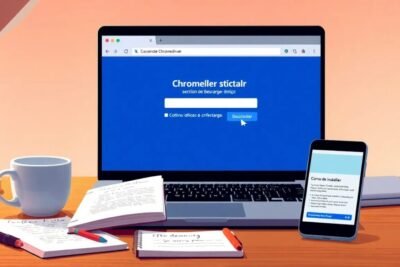







Más Artículos que pueden interesarte